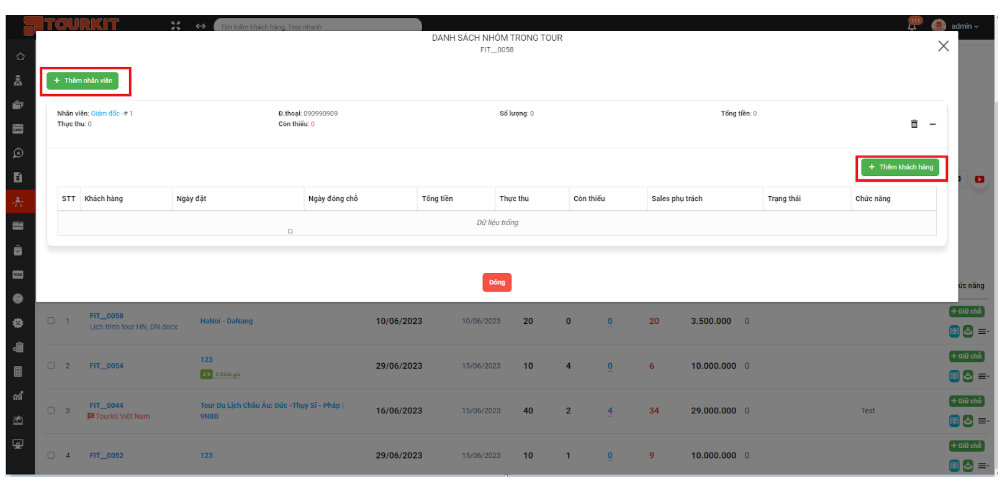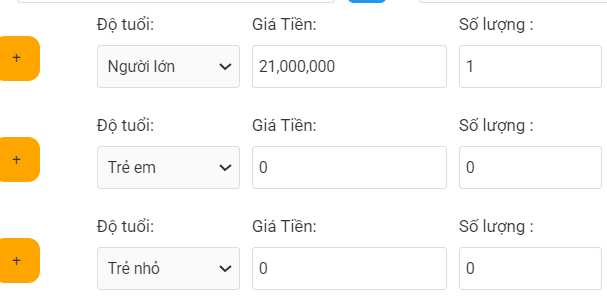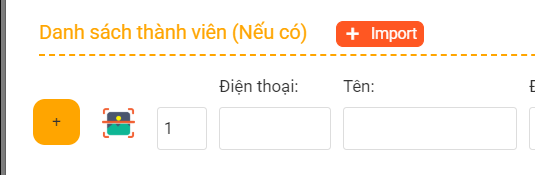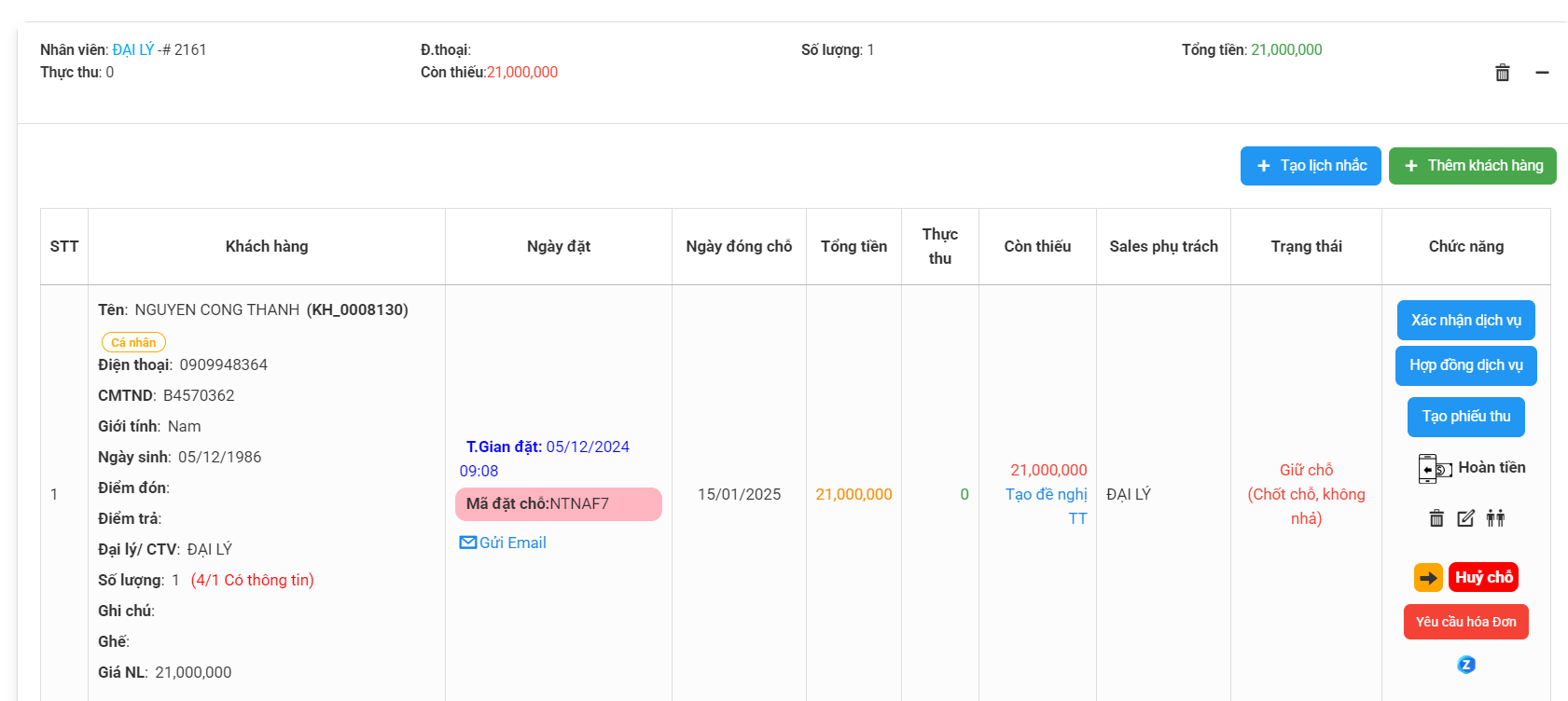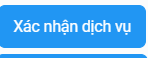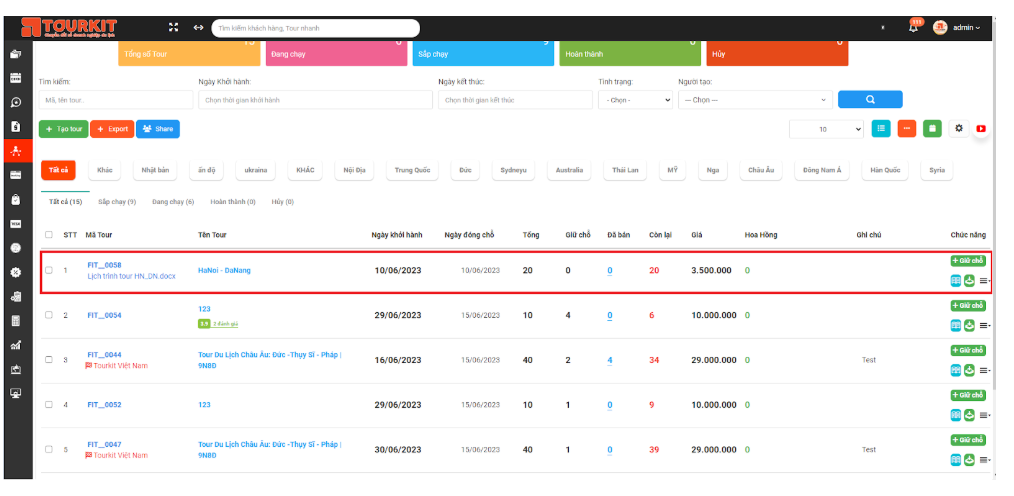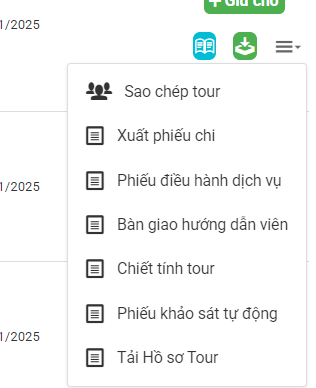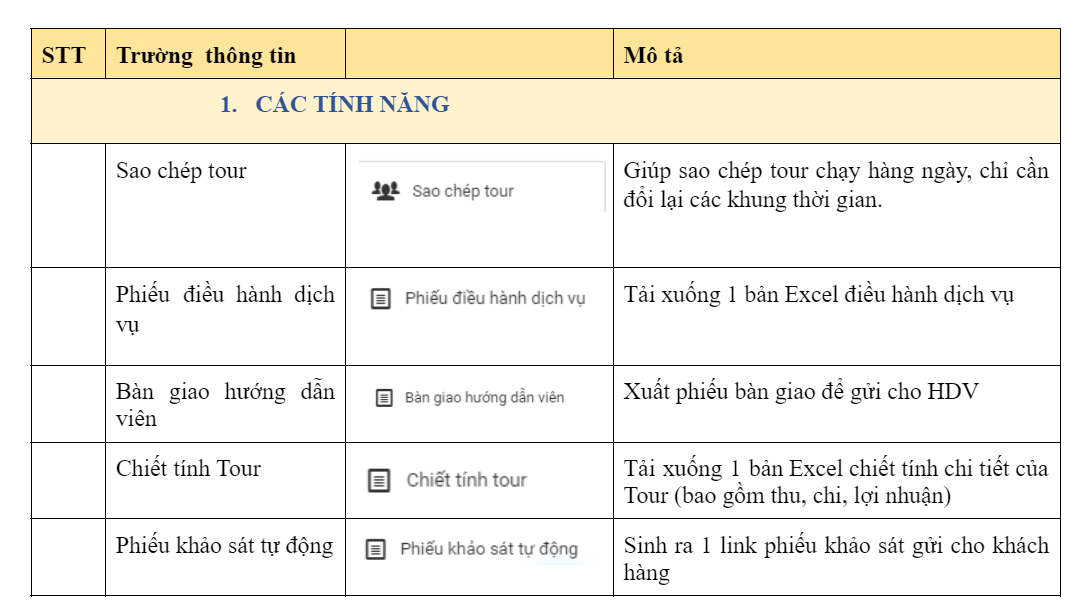TOUR FIT
I.TOUR FIT
1.1. Giữ Chỗ:
- Tour mới được tạo và sắp xếp theo ngày đóng chỗ gần nhất
- Click
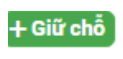 vào Iconđể ghép thành viên vào tour
vào Iconđể ghép thành viên vào tour
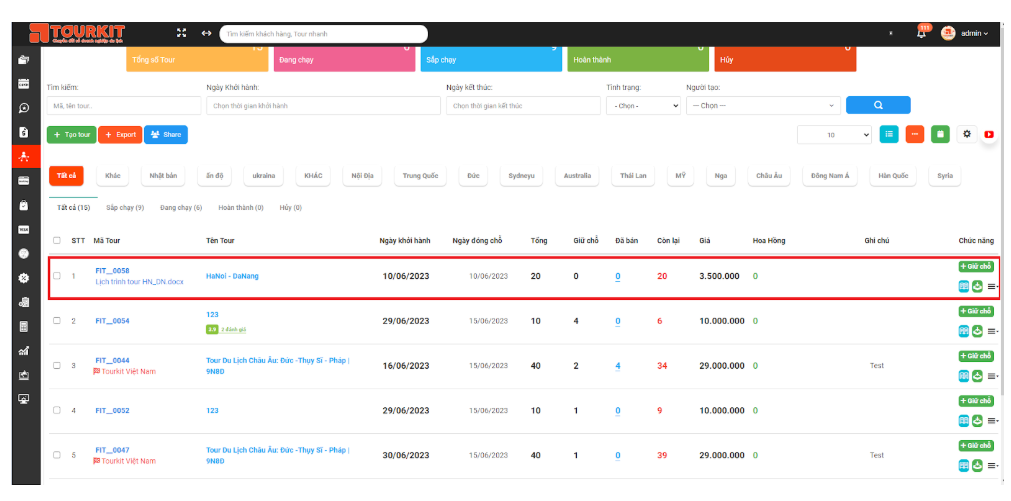
1.1.1. Thêm nhân viên: Thêm nhân viên bán tour
- Chọn nhân viên[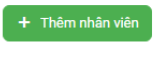](https://docs.mistudio.asia/uploads/images/gallery/2025-01/image-1736626605149.png)> Thêm vào tour
1.1.2. Thêm khách hàng
Bước 1: Click vào nút thêm khách hàng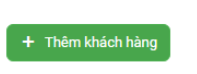 Xuất hiện màn hình Thêm khách hàng
Xuất hiện màn hình Thêm khách hàng
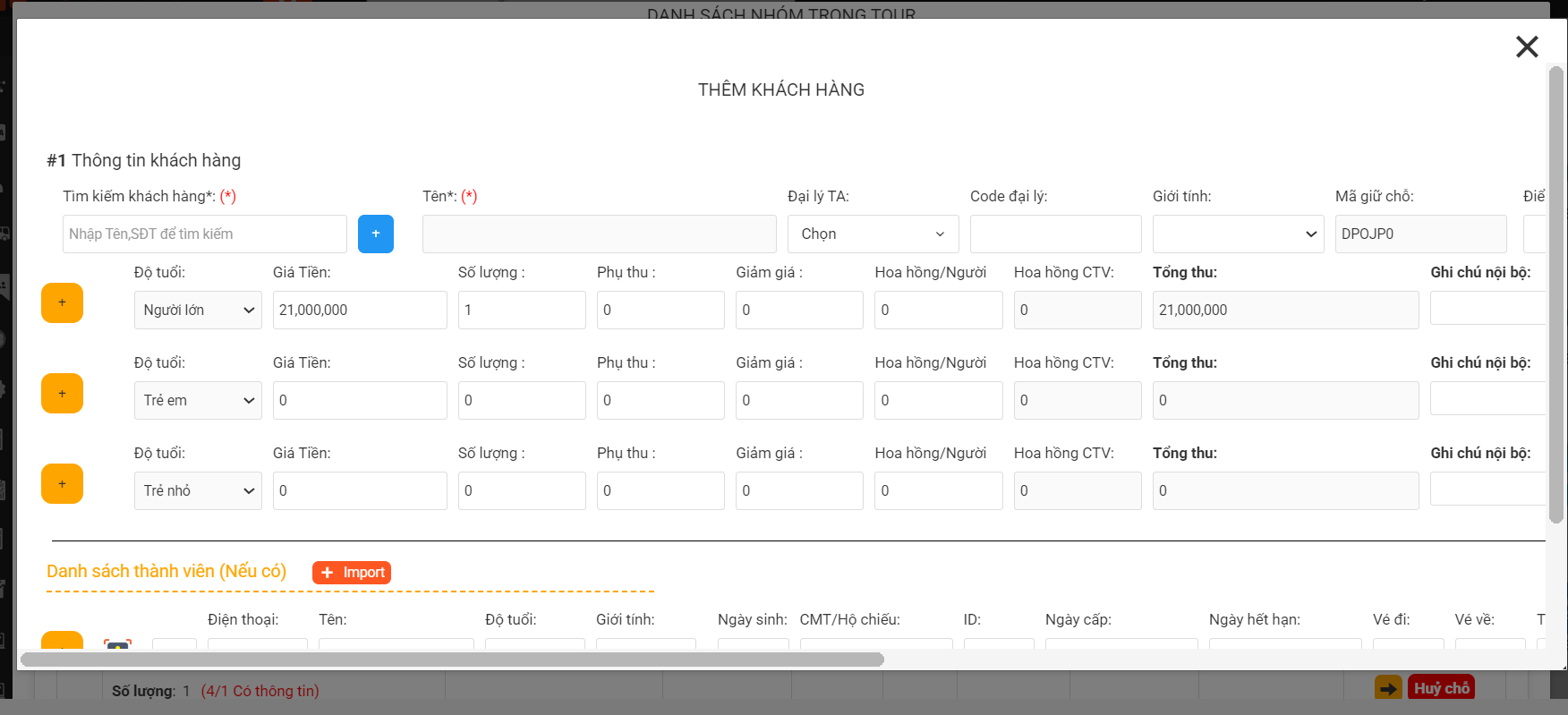
1.2. Xem danh sách thành Viên trong Tour
- Click vào hình
 hiển thị ra màn view của toàn bộ khách hàng
hiển thị ra màn view của toàn bộ khách hàng
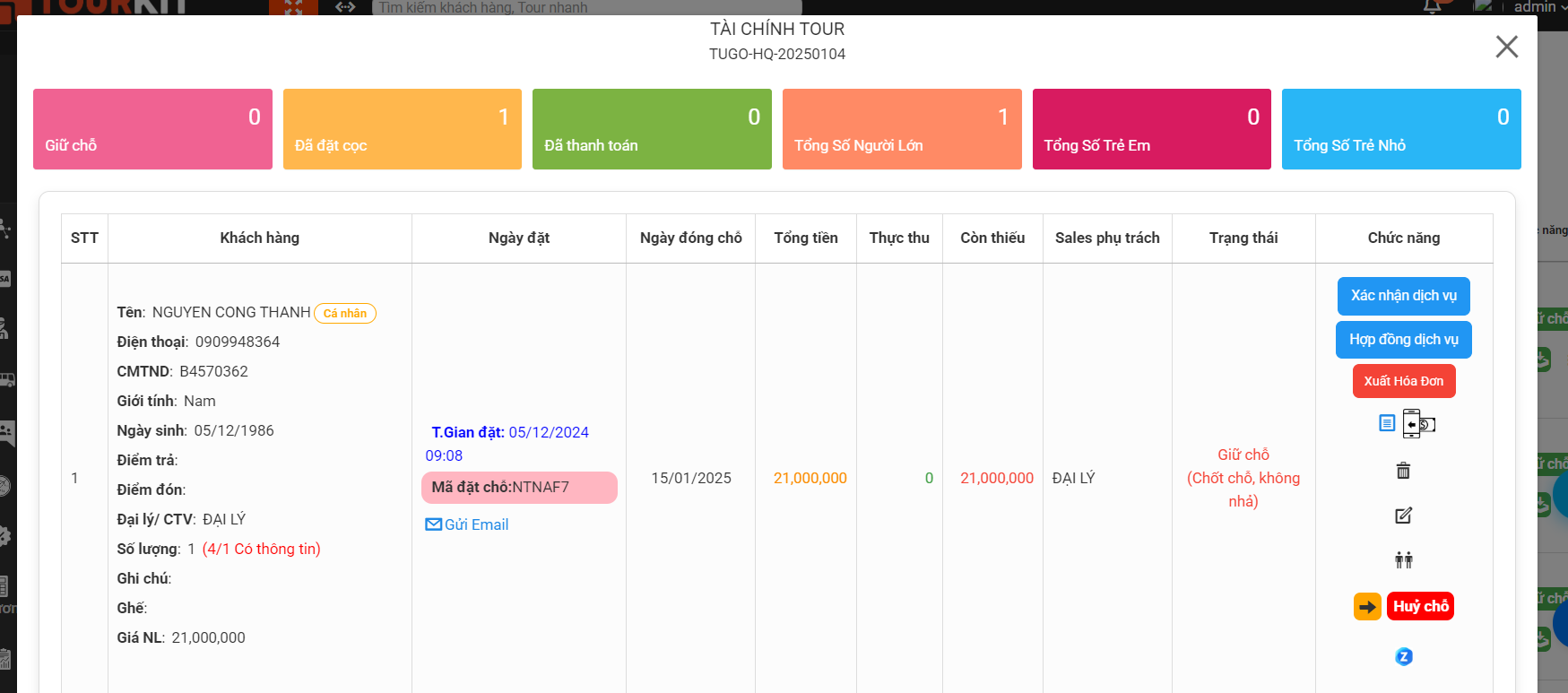
- Chức năng tương tự bảng chức năng trong danh sách nhóm
1.3. Tải danh sách thành viên
- Click vào
 hiển thị màn view quản lý danh sách khách hàng
hiển thị màn view quản lý danh sách khách hàng
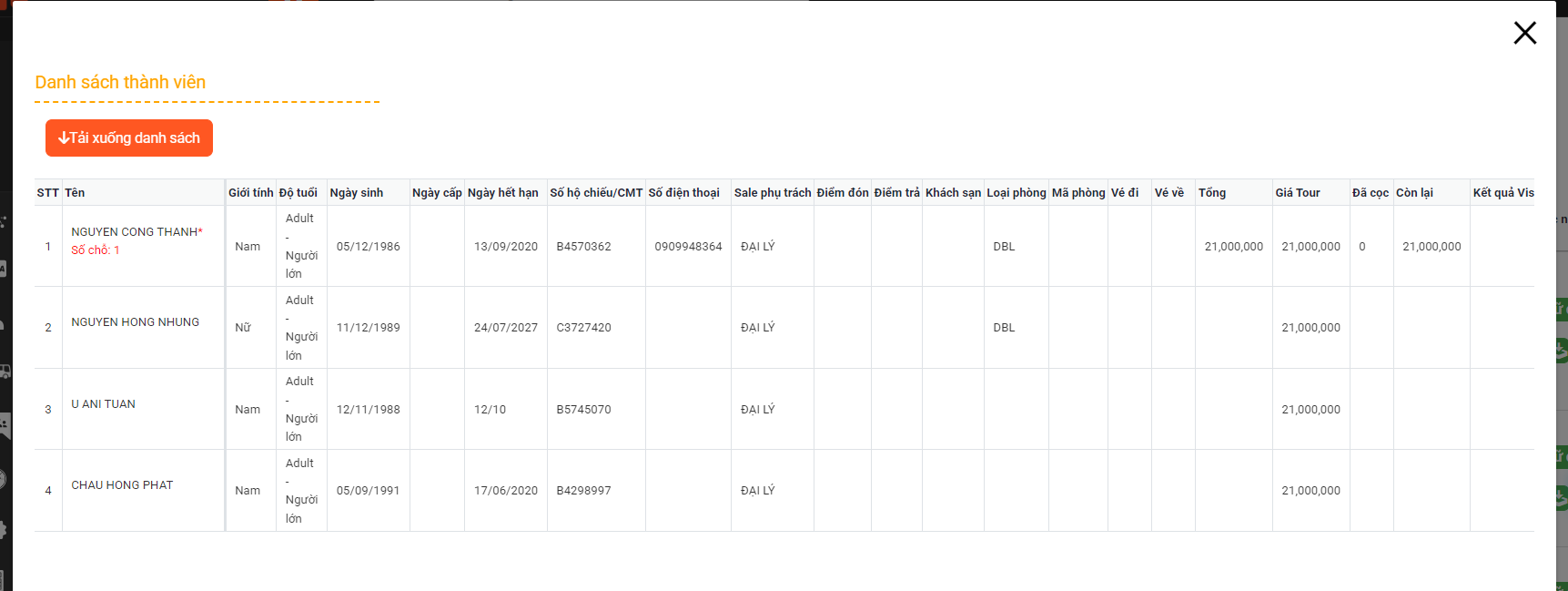
- Để tải xuống click vào
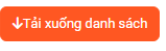 sau đó có thể bàn giao cho HDV và lưu trữ nội bộ
sau đó có thể bàn giao cho HDV và lưu trữ nội bộ